I den här artikeln förklaras hur du kan skaffa eller skapa en digital signatur för användning i Office-dokument. Mer information om hur du använder dem i Office-dokument finns i Lägga till eller ta bort en digital signatur i Office-filer.
Vad är en digital signatur?
En digital signatur eller digitalt ID är mer känt som ett digitalt certifikat. För att signera ett Office-dokument digitalt måste du ha ett giltigt (ej utgånget) digitalt certifikat. Digitala certifikat utfärdas normalt av en certifikatutfärdare (CA) som är en betrodd tredje part som utfärdar digitala certifikat som används av andra. Det finns många kommersiella certifikatutfärdare från vilka du kan köpa ett digitalt certifikat eller få ett kostnadsfritt certifikat. Många institutioner, myndigheter och företag kan även utfärda egna certifikat.
Ett digitalt certifikat krävs för en digital signatur eftersom det innehåller den offentlig nyckel som kan användas för att verifiera den privat nyckel som är kopplad till en digital signatur. Digitala certifikat gör det möjligt för digitala signaturer att användas för att autentisera digital information.
Få en digital signatur från en certifikatutfärdare eller en Microsoft-partner
Om du har för avsikt att utbyta digitalt signerade dokument med andra personer och du vill att dokumentens mottagare ska kunna verifiera giltigheten av din digitala signatur kan du skaffa ett digitalt certifikat från en betrodd extern certifikatutfärdare (CA). Mer information finns i Hitta digitala ID- eller digitala signaturtjänster.
Skapa ett digitalt certifikat för att signera ett dokument digitalt på en gång
Om du inte vill köpa ett digitalt certifikat från en extern certifikatutfärdare (CA) eller om du vill signera dokumentet direkt, kan du skapa ett eget digitalt certifikat.
- Vilken version av Windows använder du?
- Windows 10
- Windows 8
- Windows 7, Windows Vista eller Windows XP
-
Gå till C:\Program (x86)\Microsoft Office\root\ (eller C:\Program Files\Microsoft Office\root\Office16 om du kör 64-bitarsversionen av Office)
.
-
Klicka på SelfCert.exe. Dialogrutan Skapa ett digitalt certifikat visas.
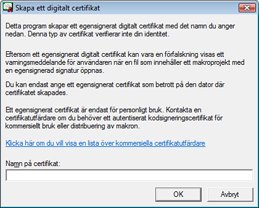
-
Ange ett beskrivande namn på certifikatet i rutan Namn på certifikat.
-
Klicka på OK.
-
Klicka på OK när bekräftelsemeddelandet visas.
-
Gå till C:\Program\Microsoft Office\<Office-version>\.
-
Klicka på SelfCert.exe. Dialogrutan Skapa ett digitalt certifikat visas.
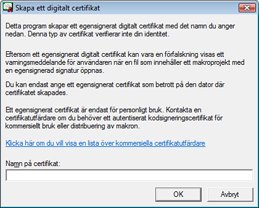
-
Ange ett beskrivande namn på certifikatet i rutan Namn på certifikat.
-
Klicka på OK.
-
Klicka på OK när bekräftelsemeddelandet visas.
-
Klicka Start, peka på Alla program, klicka på Microsoft Office, klicka på Microsoft Office-verktyg och klicka sedan på Digitalt certifikat för VBA-projekt. Dialogrutan Skapa ett digitalt certifikat visas.
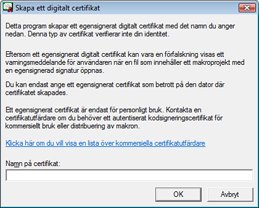
-
Ange ett beskrivande namn på certifikatet i rutan Namn på certifikat.
-
Klicka på OK.
-
Klicka på OK när bekräftelsemeddelandet visas.
Gör så här om du vill visa certifikatet i det personliga certifikatarkivet:
-
Öppna Internet Explorer.
-
Klicka på Internet-alternativ på Verktyg-menyn och sedan på fliken Innehåll.
-
Klicka på Certifikat och sedan på fliken Personligt.
Viktigt!: Om du signerar ett dokument digitalt med ett digitalt certifikat som du skapade och du sedan delar den digitalt signerade filen med andra kan de inte verifiera din digitala signatur utan att manuellt välja att lita på ditt självsignerade certifikat.










